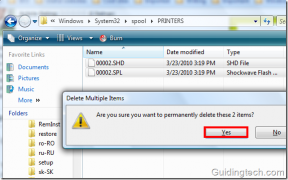Remediați problema de repornire a lui Roku
Miscellanea / / November 28, 2021
Cu ajutorul internetului, acum puteți viziona conținut video gratuit și plătit pe smart TV fără a fi nevoie să conectați un cablu de rețea sau o unitate USB. Mai multe aplicații pot fi folosite pentru aceeași, Roku fiind una dintre ele. Dacă Roku continuă să se înghețe sau Roku continuă să repornească, am compilat o listă de soluții de depanare Roku pentru a vă ajuta să remediați aceste probleme. Deci, continuă să citești pentru a afla mai multe.

Cuprins
- Cum să remediați problema de repornire a lui Roku.
- Metoda 1: Deconectați căștile
- Metoda 2: Înlocuiți cablul HDMI
- Metoda 3: Anulați modificările în configurație
- Metoda 4: Eliminați canalele nedorite din Roku
- Metoda 5: Verificați-vă conexiunea la internet
- Metoda 6: Actualizați software-ul Roku
- Metoda 7: Reporniți Roku
- Pași pentru a reporni Frozen Roku
- Metoda 8: Resetare din fabrică Roku
- Metoda 9: Contactați asistența Roku
Cum să remediați problema de repornire a lui Roku
Roku este o platformă hardware digitală media care permite utilizatorilor să transmită conținut media din diverse surse online. Această invenție fantastică este atât eficientă, cât și durabilă. Iată câteva tehnici simple de depanare care vă vor ajuta să scăpați de aceste probleme.
Să începem mai întâi cu remedieri legate de hardware.
Metoda 1: Deconectați căștile
Uneori, când căștile sunt conectate la telecomandă, Roku continuă să repornească aleatoriu. Iată cum îl puteți remedia:
1. DeconectatRoku tau de la putere timp de aproximativ 30 de secunde.
2. Acum, deconectați căștile de la telecomandă.
3. Scoateți bateriile și ține-le deoparte timp de 30 de secunde.
4. Introduceți bateriile și reporniți (consultați Metoda 7 din acest articol) Roku.
5. Verifică pentru actualizări (consultați Metoda 6 de mai jos), iar problema ar trebui să fie rezolvată până acum.
Metoda 2: Înlocuiți cablul HDMI
Adesea, o defecțiune a cablului HDMI ar putea declanșa problema ca Roku să repornească în continuare.
1. Conectați cablul HDMI cu un port diferit pe dispozitivul Roku.
2. A inlocui cablul HDMI cu unul nou.

Acest lucru poate părea ciudat, dar mulți utilizatori au confirmat că s-a dovedit a fi util.
Citește și:Cum se convertesc cablul coaxial la HDMI
Metoda 3: Anulați modificările în configurație
Dacă ați făcut modificări de configurare sau ați adăugat aplicații noi, acestea ar putea cauza blocarea lui Roku, sau Roku continuă să repornească sau să înghețe probleme.
1. Enumerați modificările ai făcut pe Roku.
2. Anulați fiecare dintre ei unul câte unul.
Metoda 4: Eliminați canalele nedorite din Roku
S-a observat că utilizarea excesivă a memoriei poate duce la repornirea și blocarea Roku mai des. Dacă nu ați folosit anumite canale de mult timp, luați în considerare dezinstalarea pentru a elibera spațiu de memorie și, eventual, a remedia problema menționată.
1. apasă pe Acasă  buton de la telecomanda Roku.
buton de la telecomanda Roku.
2. Apoi, selectați canalul pe care doriți să-l eliminați și apăsați tasta Stea buton.
buton.
3. Selectați Eliminați canalul din lista de opțiuni care este acum afișată pe ecran.
4. Confirmați eliminarea în prompt care apare.
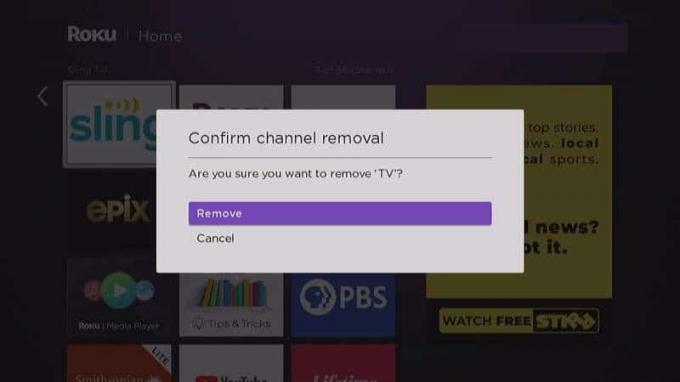
Metoda 5: Verificați-vă conexiunea la internet
Când conexiunea la rețea nu este stabilă sau nu la nivelurile sau vitezele necesare, Roku continuă să înghețe sau să repornească. Prin urmare, este mai bine să vă asigurați că:
- Folosești un stabil si rapid Conexiune Wi-Fi cu un limită adecvată a lățimii de bandă.
- Dacă acest lucru funcționează, atunci luați în considerare reconfigurarea conexiunii Wi-Fi pentru utilizare cu Roku.
- Dacă puterea/viteza semnalului nu este optim, conectați Roku prin cablu Ethernet in schimb.

Citiți aici pentru soluțiile de depanare Roku Sfaturi pentru îmbunătățirea conexiunii wireless la dispozitivul Roku Streaming.
Să discutăm acum despre metodele de depanare legate de software pentru a remedia Roku continuă să înghețe, iar Roku continuă să repornească problemele.
Citește și: Conexiune lentă la internet? 10 moduri de a-ți accelera internetul!
Metoda 6: Actualizați software-ul Roku
La fel ca în cazul oricărei aplicații, actualizările regulate sunt importante pentru ca Roku să funcționeze fără erori. Dacă Roku nu este actualizat la cea mai recentă versiune, urmați acești pași pentru a-l actualiza:
1. Tine Acasă buton pe telecomandă și navigați la Setări.
buton pe telecomandă și navigați la Setări.
2. Acum, selectează Sistem > Actualizare de sistem, așa cum se arată mai jos. The Versiune curentă va fi afișat pe ecran cu data și ora actualizării.

3. Pentru a verifica dacă există actualizări disponibile, dacă există, selectați Verifica acum.
4. Roku va Actualizați automat la cea mai recentă versiune și va reporniți.
Metoda 7: Reporniți Roku
Procesul de repornire al lui Roku este similar cu cel al unui computer. Repornirea sistemului prin comutarea lui de la ON la OFF și apoi pornirea din nou ar ajuta la rezolvarea problemelor menționate.
Notă: Cu excepția televizoarelor Roku și Roku 4, alte versiuni de Roku nu vin cu un Comutator ON/OFF.
Urmați pașii menționați mai jos pentru a reporni dispozitivul dvs. Roku folosind telecomanda:
1. Selectați Sistem prin apăsarea butonului Acasă buton.
buton.
2. Acum, alege Repornirea sistemului > Repornire, așa cum este prezentat mai jos.
3. Îți va cere confirmați repornirea pentru a opri playerul Roku și apoi a porni din nou. Confirmați același lucru.

4. Roku se va întoarce OFF. Așteptați până se alimentează PE.
5. Du-te la pagina principala și începeți transmiterea.
Pași pentru a reporni Frozen Roku
Din cauza conectivității slabe la rețea, Roku s-ar putea îngheța. Prin urmare, urmați pașii indicați pentru a reporni Roku înghețat:
1. apasă pe Acasă  buton cinci ori.
buton cinci ori.
2. Loveste Săgeată în sus o singura data.
3. Apoi, împingeți Derulează înapoi butonul de două ori.
4. În cele din urmă, lovește Repede inainte butonul de două ori.
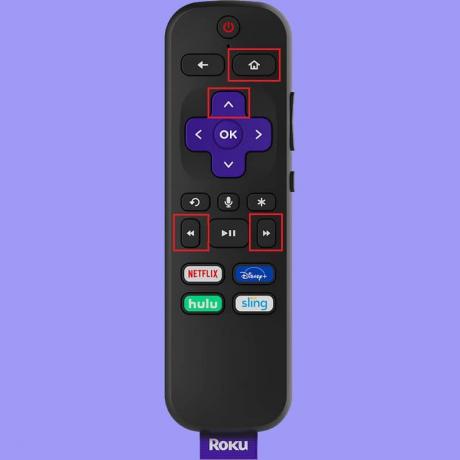
Roku va reporni acum. Așteptați să repornească complet și apoi confirmați dacă Roku este încă înghețat sau funcționează corect.
Metoda 8: Resetare din fabrică Roku
Uneori, Roku poate necesita depanare minoră, cum ar fi repornirea dispozitivului sau resetarea conexiunii la rețea și a telecomenzii pentru a-și restabili performanța obișnuită. Dacă acest lucru nu funcționează, trebuie să resetați din fabrică Roku pentru a șterge toate datele anterioare și a le înlocui cu date proaspăt instalate, fără erori.
Notă: După resetarea din fabrică, dispozitivul va necesita reinstalarea tuturor datelor stocate anterior.

Puteți folosi fie Setări opțiunea pentru o resetare din fabrică sau Tasta de resetare pe Roku pentru a-și efectua resetarea completă, așa cum este explicat în ghidul nostru Cum să resetați Hard & Soft Roku.
Metoda 9: Contactați asistența Roku
Dacă niciuna dintre metodele de mai sus nu a remediat această problemă, atunci încercați să contactați asistența Roku prin intermediul Pagina web de asistență Roku. Oferă servicii 24x7 utilizatorilor săi.
Recomandat:
- Remediați HBO Max care nu funcționează pe Roku
- Android TV vs Roku TV: care este mai bun?
- Remediați tableta Amazon Fire nu se pornește
- Cum să conectați Kindle Fire la un televizor
Sperăm că acest ghid a fost util și că ați putut reparați Roku continuă să repornească sau să înghețe emisiune. Spuneți-ne care metodă a funcționat cel mai bine pentru dvs. Dacă aveți sugestii de întrebări cu privire la acest articol, atunci nu ezitați să le trimiteți în secțiunea de comentarii de mai jos.